Slik brenner du video til DVD med DVD-brenner på datamaskinen

Del 1: Introduksjon
Hvis du har en samling av rockstjerne live-konsertvideoer eller hette filmer nedlastet fra nettsider, kan du kanskje se dem på DVD-spilleren din på widescreen hjemmekino eller gi en DVD-kopi til dine fellesskap med samme interesser . Da må du brenne disse videoer til DVD formater.
Tipard DVD Burner er den beste DVD-brennerprogramvaren som kan hjelpe deg med å brenne nesten hvilken som helst video som MP4, MKV, AVI, M4V, VOB, MOV, WMV og mer til DVD for avspilling på DVD-spillere. Med denne allsidige DVD-brenneren kan du enkelt brenne DVD-plater, mapper og ISO-bildefiler på både Windows og Mac. Følgende er den detaljerte opplæringen.
Last ned og installer DVD-brenner
Klikk på knappen ovenfor for å gratis laste ned DVD-brennerprogramvaren. Dobbeltklikk på .exe-filen og følg veiledningsinstruksjonen for å installere den på datamaskinen. Sett deretter inn en tom DVD-plate i en intern eller ekstern DVD ROM. For Mac-brukere, last ned DVD-brenner til Mac. Denne veiledningen vil ta Windows DVD-brenner for eksempel, med lignende operasjon til Mac-versjonen.
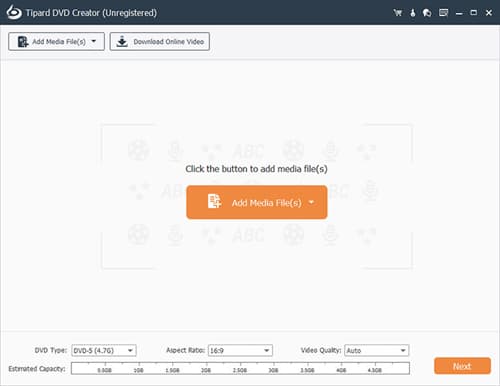
Legg til videofiler i programmet
Start DVD-brenningsprogramvaren. Klikk på "Legg til fil" -knappen, velg deretter videoene du vil brenne til DVD i popup-vinduet. Tallrike videoformater støttes. For eksempel kan du importere og brenne MP4, MKV, AVI, M4V, VOB, MOV, WMV til DVD på din vilje.
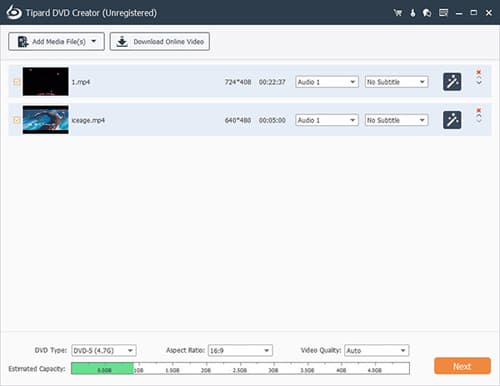
Definer output-volumetikett for DVD og destinasjon
I «Destinasjon» -boksen nederst på diskbrenneren velger du DVD-stasjonen der du legger en tom DVD-plate. Hvis du vil konvertere video til DVD-mappe eller ISO-fil, må du definere utgangsstien. Etter at målet er satt, oppgi DVDen din i "Volumetikett" -boksen.
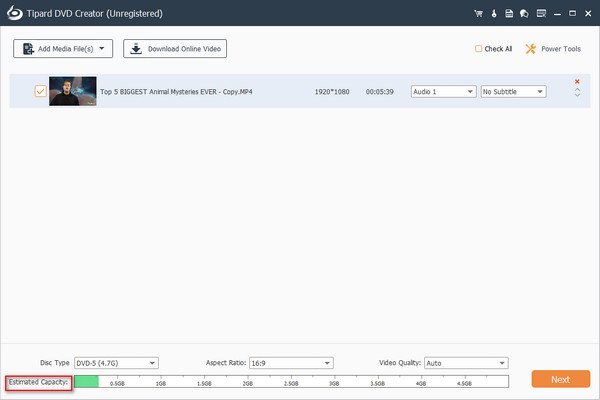
Angi konverteringsparametere
Klikk på "Rediger innstillinger" -knappen for å angi DVD-parametrene for utdata. DVD-brenneren lar deg konvertere video til NTSC DVD og PAL DVD med forskjellige oppløsninger, aspektforhold og videobitrater.
For øvrig har denne DVD-brennende programvaren flere videoredigeringsfunksjoner for å justere videoeffekter, trimme videolengde, beskjære video og legge til vannmerke.
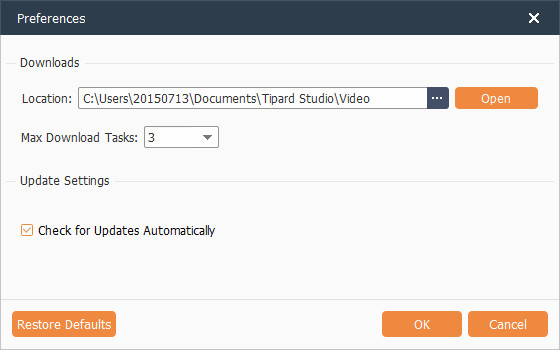
Opprett en meny for DVDen din
For å navigere gjennom disken din enkelt, kan denne beste DVD-brenneren lage DVDer med menyer. Klikk på kategorien "Meny" øverst i forhåndsvisningsvinduet, og klikk deretter på "Rediger meny". Et redigeringsvindu med flere forhåndsinnstillingene for forhåndsvisning av DVD-meny vil dukke opp. Velg din foretrukne DVD-meny og definer navnet på hver tittel. Du kan også legge til bakgrunnsmusikk, bilde og åpne film på menyen.

Brenn DVDer
Etter at alle parametere og innstillinger er gjort, klikker du på den store knappen merket "Burn". Et vindu med DVD-opprettingsprosessen vil dukke opp. Tipard DVD Burner vil begynne å kryptere videofilene og brenne dem til DVD. DVD-brenningen vil ta litt tid hvis den totale størrelsen på videoene er for stor. I dette tilfellet, sjekk "Slå av datamaskinen" når du er ferdig.
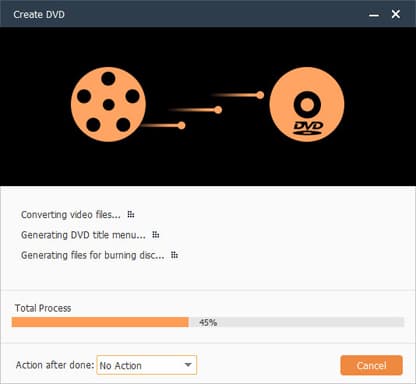

- Lag DVD med video i formatet MP4, MOV, MPEG, FLV, WMV, MKV, AVI osv.
- Ekstra lydfiler fra DVD med 100% original kvalitet
- Flere redigeringsfunksjoner sikrer deg en ideell video
- Batch konvertering og enkel å bruke







